티스토리 뷰
우분투 환경에 Django를 설치를 위해 먼저 파이썬을 설치해야 합니다.
파이썬은 아나콘다로 설치하겠습니다.
1. 아나콘다 설치
해당 링크에서 아나콘다를 원하는 버전으로 설치합니다.
저는 Anaconda3-5.3.1-Linux-x86_64.sh 를 설치했습니다.
https://repo.continuum.io/archive/
Anaconda installer archive
repo.continuum.io
다운로드한 경로에 들어가서 파일의 실행권한을 아래 명령어로 입력하고 파일을 실행시켜 아나콘다를 다운로드합니다.


다운로드가 완료되고 버전을 확인하려는데 conda 명령어를 찾을 수 없다고 나옵니다.
이 때는 bashrc 파일에 들어가 파일의 맨 밑줄에 path를 아래와 같이 입력해줍니다.



이제 conda 명령어를 입력할 수 있습니다.

그리고 search python으로 사용 가능한 파이썬의 모든 버전을 확인할 수 있습니다.

이제 가상환경을 만들어줍니다.
파이썬에서는 보통 각 프로젝트마다 가상환경을 따로만들어 사용하는데 가상환경을 만들지않고 로컬에서 사용하게되면 프로젝트마다 필요한 패키지의 버전이 다를 수 있는데 패키지를 한 곳에 설치해버리기 때문에 충돌이 발생할 수 있습니다. 이와 같은 충돌을 막고자 항상 가상환경을 만들어 사용합니다.
아래의 명령어는 파이썬 3.7버전을 사용하는 venv37이라는 이름의 가상환경을 만들겠다는 뜻입니다.

가상환경을 만들고나면 가상환경을 실행할 수 있습니다. 아래 실행명령어를 입력하면 가상환경이 활성화되었다고 왼쪽에 표시됩니다.

가상환경을 종료하려면 deactivate를 사용합니다.

2. 장고 설치
이제 아나콘다를 모두 설치했으니 장고를 설치해줍니다.
장고는 pip 명령어로 설치합니다.

장고를 설치하고나면 프로젝트를 생성할 경로에서 프로젝트를 만들어줍니다.
저는 dpproject라는 이름으로 프로젝트를 생성했습니다.

프로젝트를 생성하고나면 아래와 같은 기본 파일들이 생성이 됩니다.

이제 마지막으로 실행 전 migrate를 먼저 해줍니다.

장고를 실행시켜줍니다.
실행 후 브라우저에서 localhost:8000에 들어가보면 정상적으로 장고가 실행되는 화면을 볼 수 있습니다.


위 실행은 로컬에서는 접속이 되지만 외부에서는 접속이 되지않습니다.
settings.py에 들어가 28번째 라인의 ALLOWED_HOSTS의 빈 괄호에 '*' 를 입력해줍니다.

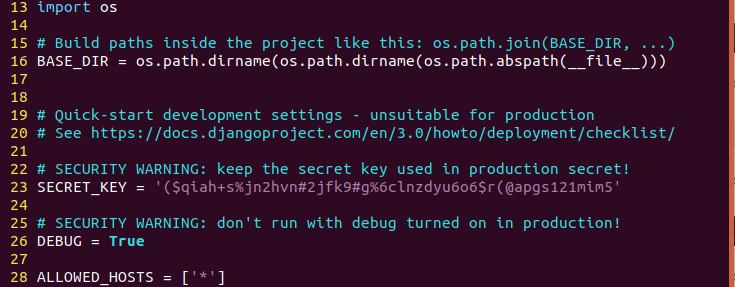
그리고 장고 실행 명령어 뒤에 0.0.0.0:8000 까지 입력을 해주면 외부에서도 성공적으로 접속이 가능합니다.

'Development > Django' 카테고리의 다른 글
| Django 파일 업로드 기능 구현하기 (1) | 2020.01.26 |
|---|---|
| Django Apache 배포환경에서 static 파일 관리하기 (0) | 2020.01.17 |
| Django app, templates 생성 (1) | 2020.01.17 |
| Django, Apache 연동하기 (0) | 2020.01.16 |
- Total
- Today
- Yesterday
- 코딩인터뷰 완전분석
- 2225
- 하이브
- 합친 lis
- hive
- microwaving lunch boxes
- 알고스팟
- Jaeha's Safe
- 백준
- 두니발 박사의 탈옥
- HiveQL
- 스파크
- 삼각형 위의 최대 경로
- 분할정복
- pyspark
- 하둡
- 완전탐색
- C++
- Sqoop
- 외발 뛰기
- python
- 출전 순서 정하기
- 팰린드롬 구하기
- 배열과 문자열
- import
- HDFS
- 종만북
- 삼각형 위의 최대 경로 수 세기
- Django
- Hadoop
| 일 | 월 | 화 | 수 | 목 | 금 | 토 |
|---|---|---|---|---|---|---|
| 1 | 2 | 3 | 4 | 5 | 6 | 7 |
| 8 | 9 | 10 | 11 | 12 | 13 | 14 |
| 15 | 16 | 17 | 18 | 19 | 20 | 21 |
| 22 | 23 | 24 | 25 | 26 | 27 | 28 |
| 29 | 30 |
